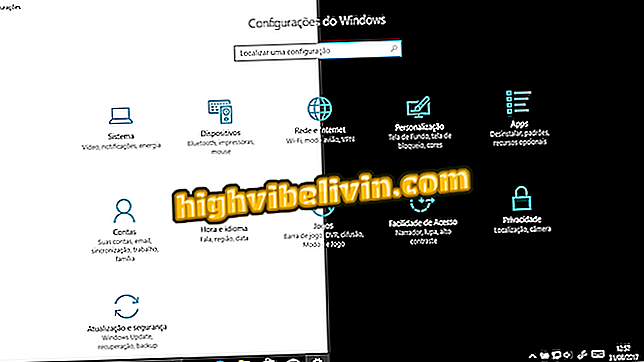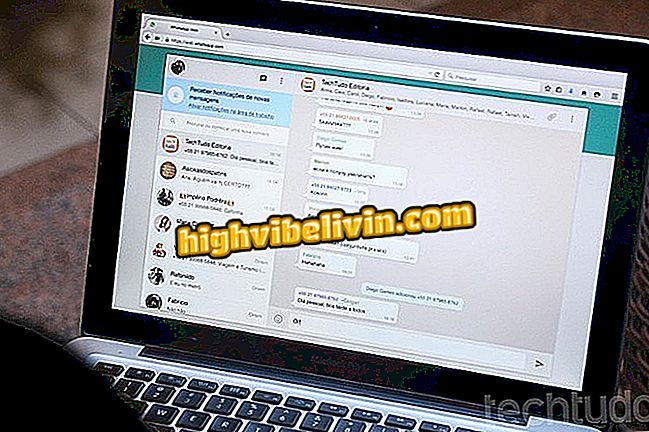अपने पासवर्ड को सुरक्षित रखने के लिए एंड्रॉइड पर लास्टपास का उपयोग कैसे करें
लास्टपास एक एंड्रॉइड एप्लिकेशन है जो उपयोगकर्ता को अपने एप्लिकेशन पासवर्ड और वेबसाइटों को अधिक सुरक्षित रखने में मदद कर सकता है। मुफ्त डाउनलोड के लिए उपलब्ध है, ऐप अपराधियों के लिए जीवन को मुश्किल बनाने के लिए यादृच्छिक पात्रों और प्रतीकों के साथ मजबूत कीवर्ड बना सकता है। इसके अलावा, आप बिना किसी भुगतान के अन्य फोन और सिस्टम जैसे iPhone (iOS), विंडोज फोन, ब्राउज़र और विंडोज और मैकओएस कंप्यूटर के साथ अपनी लॉगिन जानकारी को सिंक्रनाइज़ कर सकते हैं।
निम्नलिखित युक्तियों का उपयोग करने के लिए, उपयोगकर्ता को पहले लास्टपास में एक खाता बनाना होगा। आप इसे अपने फोन पर मुफ्त में कर सकते हैं, ऐप लॉगिन स्क्रीन से, और पासवर्ड मैनेजर वेबसाइट से। आपको बस एक ईमेल पता होना चाहिए और एक मजबूत मास्टर पासवर्ड बनाना होगा जिसका उपयोग एप्लिकेशन में साइन इन करने के लिए किया जाएगा। इस ट्यूटोरियल में देखें कि एंड्रॉइड पर लास्टपास का उपयोग कैसे करें।

पासवर्ड सुरक्षित रखने के लिए Android पर LastPass का उपयोग करना सीखें
Android सुरक्षा: जानें कि दुर्भावनापूर्ण एप्लिकेशन से सेल की सुरक्षा कैसे करें
किसी साइट या ऐप के लिए नया लॉगिन कैसे बनाएं
चरण 1. लास्टपास स्प्लैश स्क्रीन पर, ऐप मेनू पर क्लिक करें, जिसे तीन लाइनों द्वारा दर्शाया गया है, और "जनरेट पासवर्ड" विकल्प चुनें।
चरण 2. आवेदन एक पासवर्ड प्रदर्शित करेगा। लंबाई बदलने के लिए बार को स्लाइड करें, एक नया बनाने के लिए शीट को कॉपी या पैडलॉक आइकन पर क्लिक करें। पासवर्ड को अपनी तिजोरी में सहेजने के लिए, "सहेजें" पर क्लिक करें।

Android के लिए LastPass वेबसाइटों या ऐप के लिए पासवर्ड उत्पन्न कर सकता है
चरण 3. यदि आप एक नया लॉगिन बना रहे हैं, तो "नई साइट जोड़ें" विकल्प चुनें। यदि आप एक पासवर्ड अपडेट कर रहे हैं, तो "मौजूदा साइट को बदलें" स्पर्श करें और नीचे दी गई सेवा चुनें। जारी रखने के लिए सहेजें स्पर्श करें।

Android के लिए LastPass उपयोगकर्ता को नई या मौजूदा साइटों के लिए पासवर्ड उत्पन्न करने की अनुमति देता है
चरण 4. नई साइट जोड़ स्क्रीन पर, उपयोगकर्ता एक नाम दर्ज कर सकता है और पहले दो नामों में एक फ़ोल्डर चुन सकता है। URL पर, वेब सेवा का पता दर्ज करें। उदाहरण के लिए, Facebook प्रकार "www.facebook.com" या Sarahah घटना के लिए "www.sarahah.com" टाइप करें। जब सभी लॉगिन जानकारी पूरी हो जाए, तो सेव पर टैप करें।
चरण 5. साइट पंजीकरण पृष्ठ पर जाना और लॉगिन और पासवर्ड की जानकारी को अपने संबंधित क्षेत्रों में पेस्ट करना न भूलें।

LastPass में उत्पन्न जानकारी को आवेदन या साइट में पेस्ट करें
युक्ति: यदि एप्लिकेशन पॉपुलेटिंग सक्षम है, तो उपयोगकर्ता "लॉगिन जोड़ें" विकल्प का उपयोग करके पासवर्ड भी बना सकता है। लास्टपास ऐड न्यू साइट स्क्रीन को खोलेगा जहां आप सभी लॉगिन जानकारी शामिल कर सकते हैं।

LastPass Android का उपयोग कैसे करें
अब आप पहले से ही जानते हैं कि एंड्रॉइड के लिए लास्टपास के साथ मजबूत पासवर्ड कैसे बनाएं।
किसी ऐप या साइट पर साइन इन करना
लास्टपास का उपयोग करने वाली साइटों में साइन इन करने के दो तरीके हैं। पहले मैन्युअल रूप से है, सेवा के उपयोगकर्ता नाम और पासवर्ड की प्रतिलिपि बनाने के लिए एप्लिकेशन खोल रहा है। दूसरा तरीका स्वतः पूर्ण के माध्यम से है, जो सीधे इनपुट फ़ील्ड में उपयोगकर्ता डेटा दर्ज करने में सक्षम है। यहां जानिए कैसे।
मैन्युअल रूप से: लास्टपास खोलें और अपने खाते में लॉग इन करें। उसके बाद, अपने पासवर्ड तिजोरी में साइट या ऐप की तलाश करें और अपने इच्छित विकल्प पर एक लंबा स्पर्श दें। स्क्रीन पर दिखाई देने वाले टैब में, "कॉपी यूजर नेम" और "पासवर्ड कॉपी करें" फ़ील्ड को उन एप्लिकेशन में पेस्ट करें जिन्हें आप साइन इन कर रहे हैं।

उपयोगकर्ता LastPass में उपयोगकर्ता नाम और पासवर्ड को साइटों या एप्लिकेशन में पेस्ट कर सकता है
ऑटोफिल: लास्टपास सेटिंग्स को एक्सेस करते समय, उपयोगकर्ता "एप्लिकेशन फिल" विकल्प पर टैप कर सकता है ताकि एप्लिकेशन अन्य एप्लिकेशन पर लॉगिन और पासवर्ड सुझाव दे सके। एक बार ऐसा करने के बाद, जब भी उपयोगकर्ता किसी वेबसाइट या एप्लिकेशन में प्रवेश कर रहा होता है, तो LastPass तिजोरी में उपलब्ध संगत पासवर्ड के साथ एक बॉक्स प्रदर्शित करेगा।

LastPass एंड्रॉइड पर लॉगिन फ़ील्ड में स्वचालित रूप से भर सकता है
समूहों में अपने पासवर्ड को कैसे व्यवस्थित करें
चरण 1. उस लॉगिन को ढूंढें जिसे आप एक समूह में जोड़ना चाहते हैं और इसे एक लंबा स्पर्श दें।
चरण 2. "संपादित करें" विकल्प स्पर्श करें।

उपयोगकर्ता अपने LastPass पासवर्ड को फ़ोल्डर्स में व्यवस्थित कर सकता है
चरण 3. "फ़ोल्डर" के तहत एक मौजूदा विकल्प चुनें या समूह बनाने के लिए "+" बटन स्पर्श करें।
चरण 4. जारी रखने के लिए "सहेजें" पर टैप करें।

LastPass Android का उपयोग कैसे करें
अब आप समूहों में लास्टपास में अपनी तिजोरी को व्यवस्थित कर सकते हैं।
लास्टपास ब्राउजर के भीतर एक वेबसाइट खोलना
लास्टपास में एक आंतरिक ब्राउज़र होता है जिससे उपयोगकर्ता अधिक सुरक्षा और सुविधा के साथ इंटरनेट का उपयोग कर सकता है, जब बाहर निकलते समय निशान मिटा सकता है। आप इसे उन साइटों पर साइन इन करने के लिए उपयोग कर सकते हैं जिन्हें आपने सेवा के साथ पंजीकृत किया है और किसी भी वेबसाइट पर जाना है। यहां जानिए कैसे।
लॉगिन से खोलें: लास्टपास वॉल्ट में, उस साइट या सेवा को देखें, जिसे आप लंबे समय तक एक्सेस और टैप करना चाहते हैं। ड्रॉप-डाउन मेनू में, "रन" विकल्प पर टैप करें और ध्यान दें कि ब्राउज़र स्वचालित रूप से पृष्ठ को खोलेगा, उपयोगकर्ता नाम और पासवर्ड फ़ील्ड में जानकारी जोड़ देगा।

एंड्रॉइड के लिए LastPass में अंतर्निहित ब्राउज़र है जो स्वचालित रूप से वेबसाइटों में लॉग इन करता है
किसी भी वेबसाइट पर पहुंचें: लास्टपास स्प्लैश स्क्रीन से, सैंडविच मेनू पर टैप करें, जिसे तीन लाइनों द्वारा दर्शाया गया है, और "नेविगेटर" विकल्प चुनें। किसी पृष्ठ तक पहुंचने के लिए, बस शीर्ष पर एड्रेस बार पर टैप करें और उस साइट का पथ टाइप करें जिसे आप एक्सेस करना चाहते हैं। ब्राउज़र टैब, ऑटोफ़िल और अन्य सुविधाओं का भी समर्थन करता है।

LastPass आंतरिक ब्राउज़र किसी भी वेबसाइट को सामान्य रूप से एक्सेस कर सकता है
सुरक्षित नोट्स बनाना
LastPass की भी नोट्स बनाने की भूमिका है, जो इसे Google Keep और OneNote जैसे अनुप्रयोगों के लिए एक सुरक्षित विकल्प बनाता है। नोट पाने का तरीका यहां बताया गया है।
चरण 1. सैंडविच मेनू खोलें और "सिक्योर नोट्स" विकल्प चुनें।
चरण 2. "+" बटन स्पर्श करें और "सिक्योर नोट" विकल्प चुनें।

LastPass Android का उपयोग कैसे करें
चरण 3. सुरक्षित नोट के लिए संबंधित श्रेणी का चयन करें।
चरण 4. सुरक्षित नोट की जानकारी सामान्य रूप से दर्ज करें। अंत में, उपयोगकर्ता इसे "पसंदीदा" के रूप में चिह्नित कर सकता है या इसे खोलने के लिए पासवर्ड को फिर से टाइप करने की आवश्यकता होती है।

LastPass उपयोगकर्ता को कई श्रेणियों में सुरक्षित नोट बनाने की अनुमति देता है
चरण 5. पूरा करने के लिए "सहेजें" स्पर्श करें।

Android स्टोर के लिए LastPass श्रेणियों द्वारा अलग किए गए सुरक्षित नोट
अब आप जानते हैं कि लास्टपास सुरक्षित वातावरण में रखने के लिए एक चिपचिपा नोट कैसे बनाया जाता है।
कौन सी क्लाउड सेवा अधिक स्थान और विश्वसनीय है? फोरम में पता करें।